SDカードがフォーマットされていないと表示される対策
- ホーム
- サポート
- データ復元・復旧・復活
- SDカード復元
- SDカードがフォーマットされていないと表示される対策
概要
SDカードがフォーマットされていないと表示された場合、どうしたらいいでしょうか?この記事は、その原因と対処法を紹介します。
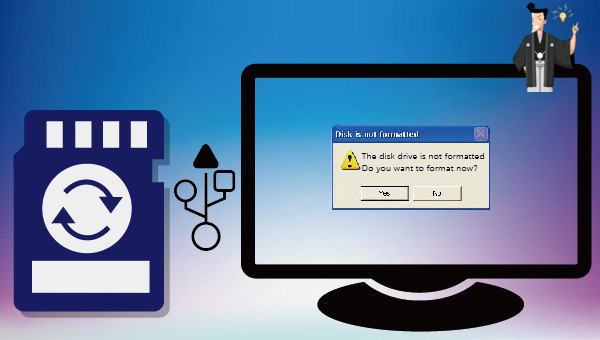
- SDカードに不良セクタがある、またはファイルシステムが破損した。
- SDカードがウイルスに感染し、フォーマットが完了していません。
- SDカードのフォーマットは非常に頻繁に行われた。
- スマホまたはカメラから安全にSDカードを取り外していません。
- SDカードデータの書き込み、読み取り、または転送中に突然電源障害が発生しました。

[はい]を選択すると、システムはSDカードをフォーマットし、SDカード内のすべてのファイルが削除されます。SDカードに重要なデータがある場合は、[いいえ]を選択して、SDカードのフォーマットを拒否してください。SDカードをスキャンしてデータ復元することをすすめます。SDカードに重要なファイルがない場合は、第三部分を参照して、SDカードを修復できます。
正常にSDカードををアクセスできない、またはSDカードをフォーマットした場合、プロのデータ復元ソフトRenee UndeleterでSDカードのデータを復元できます。

操作簡単 ウィザード形式で初心者も自力で復元可能。
100%安全 読み取り専用モードでデバイスをスキャンし、データをお見つけ出すだけで、データへの修正等の操作は一切ありません。
500以上種類のデータ復元対応 音楽、動画、地図、ワード、ドキュメント、PDF、メール、写真等よく利用されるファイルを復元可能。
プレビュー機能付き スキャン中もプレビュー可能、目標データが出たら、スキャンを中止でき、高速に復元可能。
多OS支持Windows 11, 10,8.1,8,7,Vista,XP,2000及びMac OS X10.6,10.7,10.8
操作簡単 ウィザード形式で初心者も自力で復元可能。
100%安全 読み取り専用モード復元、データへの修正等の操作...
500以上種類のデータ復元対応 音楽、動画、メール、写真等復...
無料体験無料体験無料体験 122653名のユーザー様に体験をしていただきました!注意:データ上書きを防ぐため、復元したいSDカードにソフトをインストールしないでください。
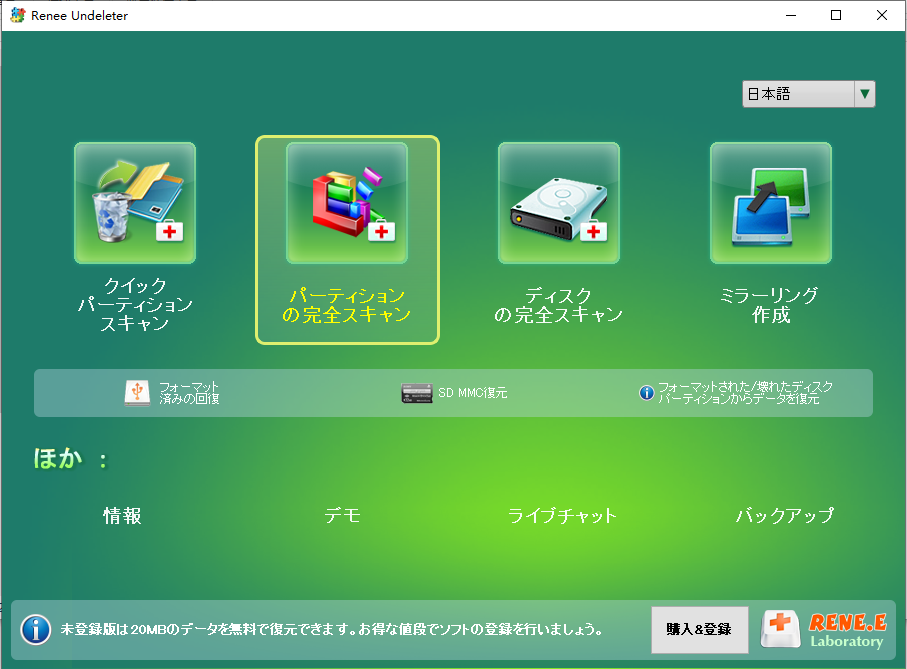
復元モードの紹介:
- クイックパーティションスキャン – ファイルタイプを指定することで素早く削除したデータを復元します。
- パーティションの完全スキャン – パーティションを丸ごとスキャンし、削除したファイルを復元します。
- ディスクの完全スキャン – ディスクをまんべんなくスキャンし、すべてのファイルを救出します。
- ミラーリング作成 – データの損失を防止するためにディスクをバックアップします。
② スキャン対象にSDカードを選択し、スキャンモードを選択し、「次へ」をクリックします。

③ スキャンが完了したら、ファイルを見つけ出し、チェックを入れて、「復元」ボタンをクリックします。

重要なファイルを復元/移行したら、SDカードの修復作業を行います。次の方法でSDカードを修復できます。

②「スキャンおよび修復」を選択します。修復完了後、SDを利用できるかを確認してください。
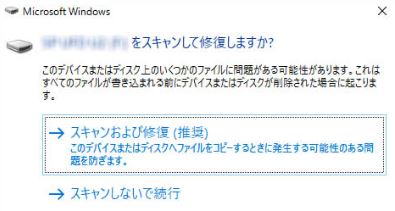
② デバイスマネージャーでSDカードデバイスを見つけ(「ディスクドライブ」または「ユニバーサルシリアルバスコントローラー」で見つけてください。)、SDカードを右クリックして、[デバイスのアンインストール]を選択します。SDカードを取り出し、PCを再起動して、SDカードをPCに再接続します。
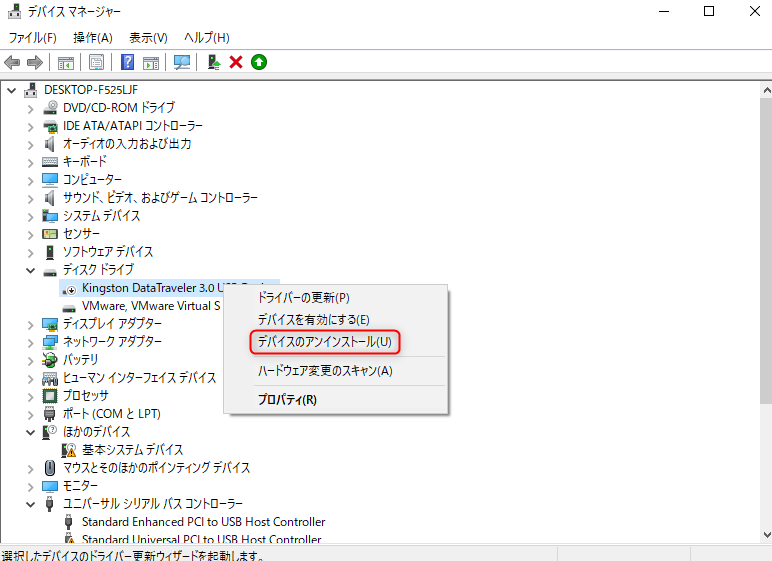
③ ドライバーを自動的にインストールするはずです。自動的にインストールされない場合は、デバイスマネージャーでSDカードを右クリックし、[ドライバーの更新]>[ドライバーソフトウェアの最新版を自動検索]を選択して、後は指示に従って操作します。完了後SDカードの問題が解決したか確認します。
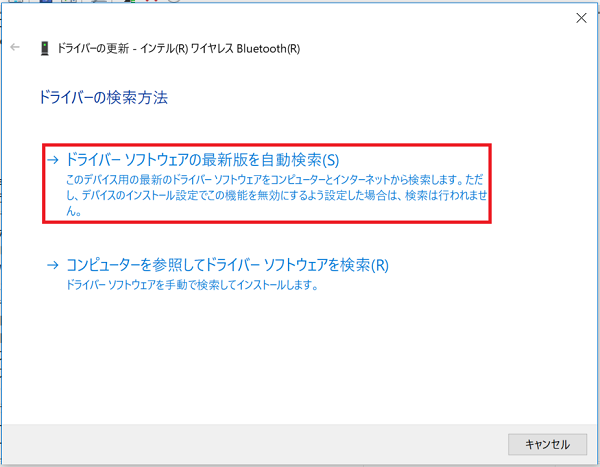
![[コマンドプ ロンプト]を右クリックし、[管理者として実行]を選択します](https://www.reneelab.jp/wp-content/uploads/sites/5/2018/06/search-cmd-right-click.jpg)
②コマンドプロンプトで、コマンド[chkdsk F: /f /r /x]を入力し、[Enter]キーを押して修復します。修復が完了したら、SDカードが正常に動作できるかを確認します。
F:はSDカードのドライブ文字を指します。
/f:エラーを修復します。
/r:不良セクタをスキャンし回復します。
/x:スキャンを開始する前に、ドライブを強制的にアンマウントします。
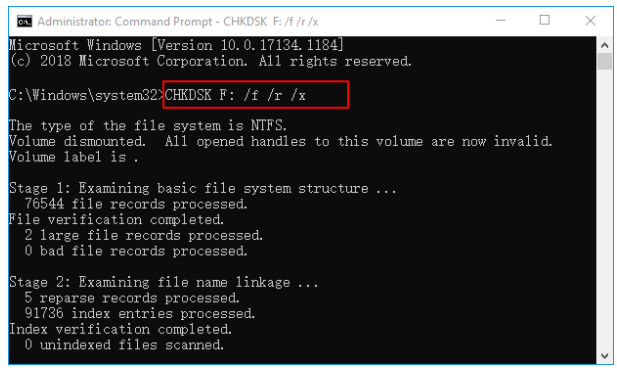
②次のコマンドを入力して、Enterキーを押します。
- 「diskpart」を入力してEnterキーを押します。
- 「list disk」を入力してEnterを押します。
- 「select disk 1」を入力します。 「1」はディスク番号です。Enterキーを押します。
- 「clean」を入力し、Enter キーを押します。実行すると、ディスク上のすべてのデータが削除されます。復元されることが可能です。
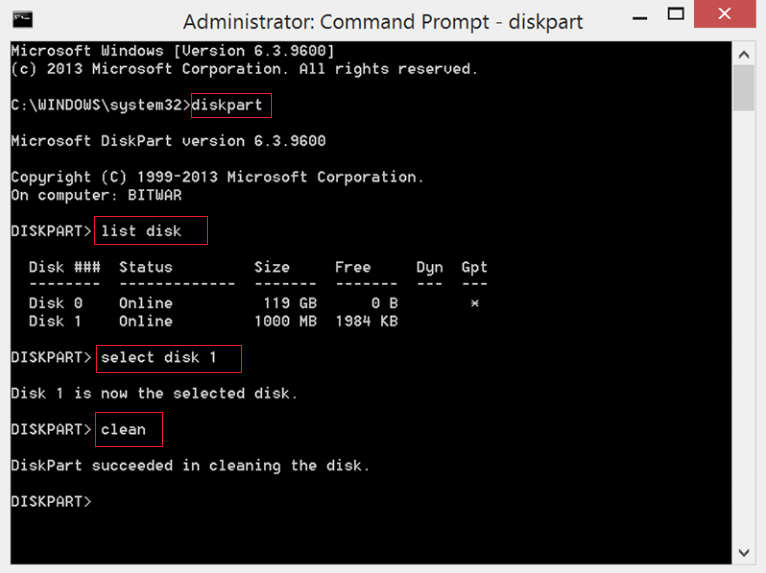
次のコマンドを入力し続けてください。各コマンドの後に、[Enter]キーを押します。
- 「create partition primary」を入力してEnterキーを押します。(プライマリパーティションを作成します。必要に応じて、「assign letter = H」を入力します。Hは新しく作成されたパーティションのドライブ文字です。)
- 「format fs=fat32 quick」を入力してEnterキーを押します。(fs=fat32はSDカードをFAT32としてフォーマットすることを指します。NTFSまたはexFATファイルシステムを選択することもできます。quickはクイックフォーマットを指します)
- 「exit」を入力してEnterキーを押します。
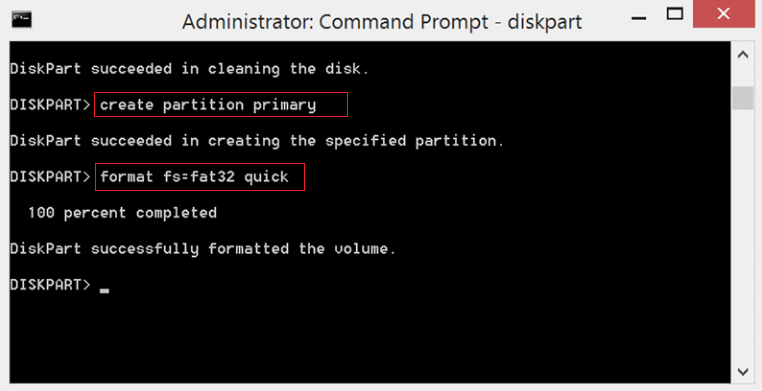
以上は、SDカードがフォーマットされていないと表示された時の修復方法です。あと、ドライブ文字とパスの変更、SDカードをフォーマットするなどの方法もあります。
関連記事 :
AndroidがSDカードを認識しない・読み込まない時の対策
2024-04-01
Ayu : Androidがをに認識しない・読み込まない時、どうすれば解決できますか? この記事は、AndroidがSDカードを認識しない・...
2024-04-01
Imori : Androidスマホに「SDカードが予期せず取り外されました」と表示された場合、どうしたらいいでしょうか?この記事はは、その原因...
2022-06-13
Satoshi : スマホなど様々なデバイスでSDカードを利用しています。空のSDカード、ファイルシステムが対応しないなどの問題が出た場合、どうした...
2024-04-01
Yuki : SDカードは、デジタルカメラ、マルチメディアプレーヤー、ノートブックなどのデバイスで使用できます。SDカード内のファイルを保護す...
何かご不明な点がございますか?






